ステップ1 HitPaw Watermark Removerをコンピューターにダウンロード、インストールします。


Shutterstockは最高級の音楽、映像、画像を蓄えたオンラインのリポジトリです。Shutterstockはコンテンツクリエイターやユーザーがさまざまなクリエイティヴな仕事に素材を使う手段をつくりだしています。Shutterstockのなかには、プレミアム級の素材が有料で提供されているものもあります。しかし、無料の素材には透かしがついてきます。Shutterstockの透かしを写真や動画から消去したいあなたに、WindowsやMac、オンライン、iPhone/Androidで使える、10個のベストなShutterstockの透かし消去ツールをおすすめしています。
Shutterstockの透かしを消せれば、素材の使用にかかるロイヤリティとして支払うはずだったお金を節約できます。もしプレゼンテーションに写真や動画が必要な場合、最良のShutterstockの透かし消去ツールを使えば、不必要な邪魔者を写真や動画から消すことができます。
HitPaw Watermark Removerは最良のShutterstockの透かし消去ツールで、5つのAIを使った透かし消去モードを備えており、ボケなしで動画や画像からShutterstcokの透かしを消去することができます。矩形選択ツール、多角形投げなわツール、そしてブラシツールの3つの選択ツールを使ってShutterstockのロゴの領域をハイライトできます。
HitPaw Watermark Removerを使ってShutterstockの動画や画像から透かしを消去する基本的なステップは以下の通りです。
ステップ1 HitPaw Watermark Removerをコンピューターにダウンロード、インストールします。

ステップ2 Shutterstockの透かしが入った画像をアップロードするか、インターフェースに単純にドラッグ・アンド・ドロップします。
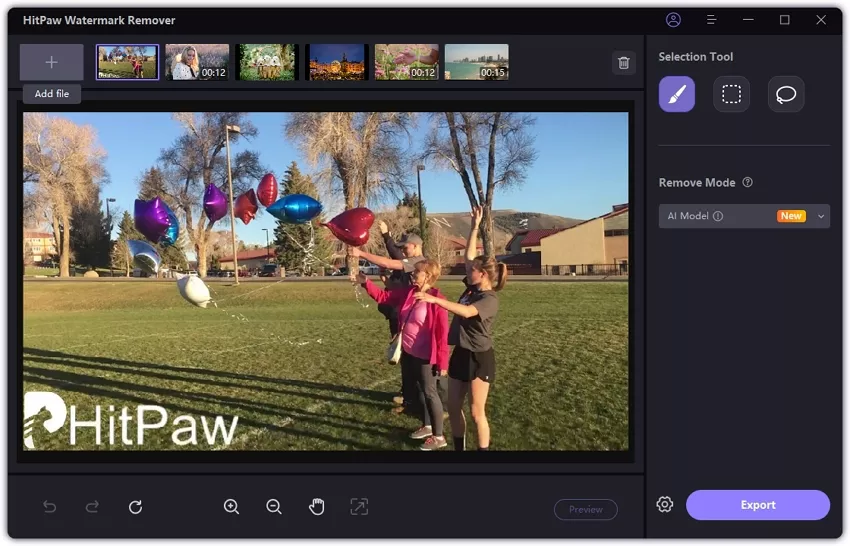
ステップ3 透かしと透かし消去モードを選択します。モードによって透かしの消去効果は変わります。

ステップ4 「Preview」ボタンをクリックして透かしを消し、新しい画像の見た目を確認します。アンドゥ/リドゥを使って画像を調節して、満足するまで調整をします。「Export」をクリックして画像を保存します。

これがShutterstockのロゴを取り除く方法です。この透かしソフトを使えば、Shutterstockの画像を透かしなしに簡単にすることができます。
フォトショップは上級者向けのベストなShutterstockの透かし消去ツールです。プロのやり方で、画像や動画の透かしをうまく消去することができます。このソフトは透かしを追加するエディターとしても使うことができ、その他のさまざまな編集機能も備えています。
Shutterstockの透かしをフォトショップで消去するには? 以下に、Shutterstockの透かしを消去するにフォトショップを使う基本的なステップを紹介します。
Shutterstockの画像をフォトショップで開きます。Shutterstockのロゴを矩形選択ツールで選択します。
選択範囲上でマウスの右ボタンを押し、「塗りつぶし」オプションをクリックします。
「コンテンツに応じる」オプションを選択肢、「OK」をクリックすると、透かしが消去されます。フォトショップでは、Shutterstockの動画から透かしを消去することはできません。
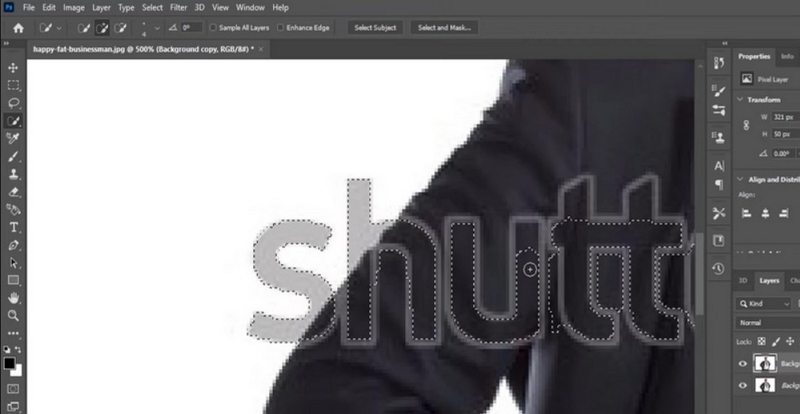
Inpaintを使えば簡単に画像から透かしを消去できます。Inpaintソフトウェアをダウンロードしたら、2分もあれば画像から透かし消去が可能です。透かしを塗りつぶしたり、画像の背景に紛れ込ませたり、単純にスタンプを消去することもできます。
Shutterstockの画像からスタンプや透かしを消去するには、以下のステップに従ってください。
Inpaintソフトウェアをダウンロードし、起動します。Inpaintソフトウェアを使って透かしの入った画像を選択し、開きます。
マーカーツールを使って透かしのある領域をハイライトします。マーカーをつけると、より速く作業できるようになります。
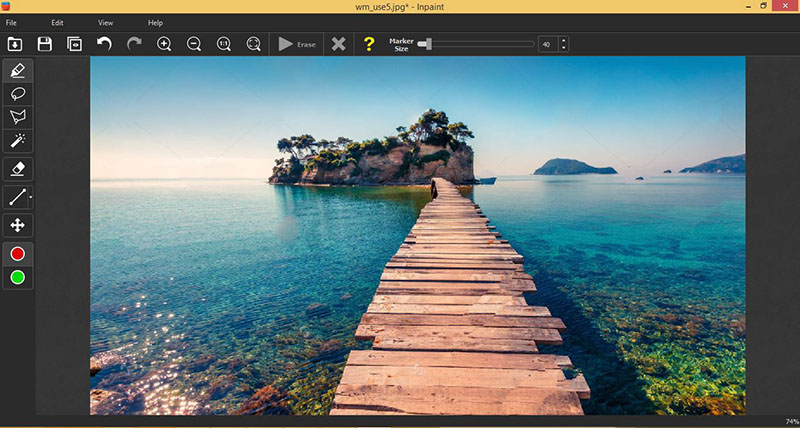
出力して保存する前に、出来上がった画像をプレビューしましょう。
オンラインで使えるShutterstockの透かし消去ツールがあれば、ソフトウェアのインストール一切なしにShutterstockの透かしを簡単に、無料・オンラインで消去できるでしょう。しかしながら、ほとんどの透かし関係のツールは機能が限定されています。もしこれが気にならないのであれば、あなたにおすすめのオンラインツールを以下に紹介します。
HitPawはオンラインでもShutterstockqの透かし消去ツールを提供しています。高速、無料でダウンロードした画像から的確にShutterstockロゴを消すことができます。このアプリはとても使い方が簡単でユーザーフレンドリーです。画像から透かしを消去するのにかかるのはたった3つのシンプルなステップです。
無料・オンラインでShutterstockの透かしを消去するには? 以下の基本的なステップに従って、HitPaw Online Watermark RemoverでShutterstockの透かしを消去しましょう。
HitPaw Online Watermark Removerのウェブサイトに行って、「Remove Watermark Now」をクリックします。
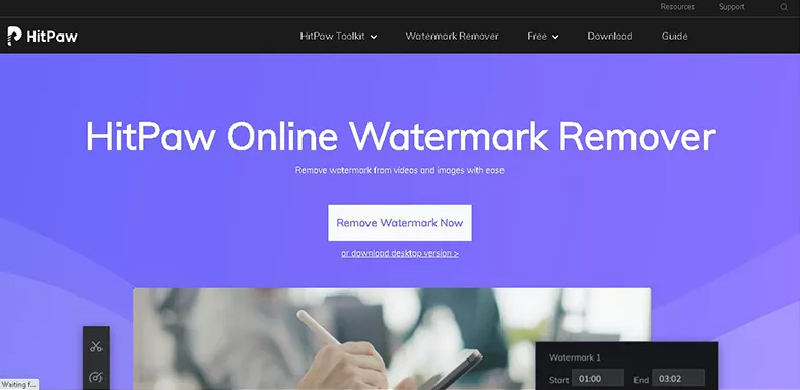
タイムラインにファイルをドラッグ・アンド・ドロップするか、Shutterstockの動画アドレスを入力します。
ハンドツールやズームツールを使って、透かしの入っている画像の部分をハイライトします。
Watermarkremover.netはもうひとつの使いやすいオンラインツールで、画像や動画から透かしを消去することができます。ファイルから透かしを消去するにあたって、登録やソフトウェアのダウンロードは一切必要ありません。このツールはどんなデバイスからでも使います。Mac、iOS、Android、そしてWindowsに対応しています。
もしこのオンライン透かし消去ツールに感心があるなら、以下のステップに従ってWatermarkremover.netを使い、コンテンツから透かしを消去しましょう。
Watermarkremover.netの公式ウェブサイトに行きます。
「Photo Watermark Remover」もしくは「Video Watermark Remover」どちらかのツールを選ぶ。
透かしを消去したい画像や動画をアップロードします。「Remove Watermark」をクリックして、サイトがコマンドを処理するのを待ちます。

AirBrushはあっという間にiPhoneでShutterstockの画像から透かしを消去してくれる素晴らしいアプリです。写真を美化する機能も備えています。このアプリはフィルター、美肌効果、メイクアップなどの幅広いレタッチツールも提供しています。
以下が、このアプリを使って画像からShutterstockの透かしを消去する方法です。一度試してみませんか。
AirBrushをApp Storeからインストールし、アプリを開きます。「Library」ボタンをタップして、Shutterstockの透かしを消去する必要のある写真を選択します。
「Tools」から「Erase」を選択肢、写真のなかのShutterstockの透かしをハイライトします。ハイライトされた領域や部分が消去されるのを待ちます。
「Check」アイコンをタップして、加工した画像をデバイスに保存します。
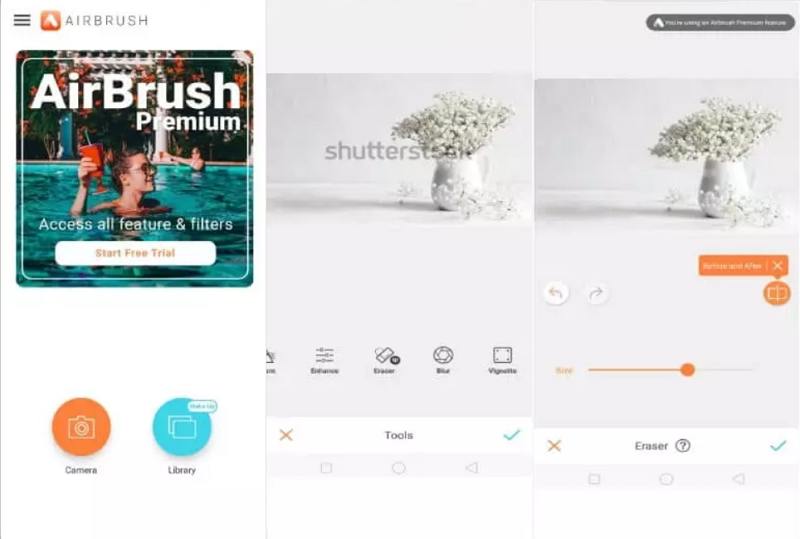
もし、Shutterstockの透かしを消去できるAndroid用の透かし消去アプリをお探しなら、Remove and Add Watermarkはすばらしい選択肢になるでしょう。ふたつの異なる機能を提供しています。透かしの消去、透かしの追加です。このツールでは、画像のもっと高度な編集もできます。
以下のステップにしたがって、このAndroid向け透かし消去アプリを使って写真からShutterstockの透かしを消去する方法を学びましょう。
このアプリをGoogle Playストアから入手して、インストールしたらデバイスでアプリを立ち上げます。
「SELECT IMAGE」オプションを選び、Shutterstockの透かしを消去します。
消去したい透かしを選択し、「Remove」オプションをタップします。「Save」ボタンをタップして、画像もしくは動画をギャラリーに保存します。
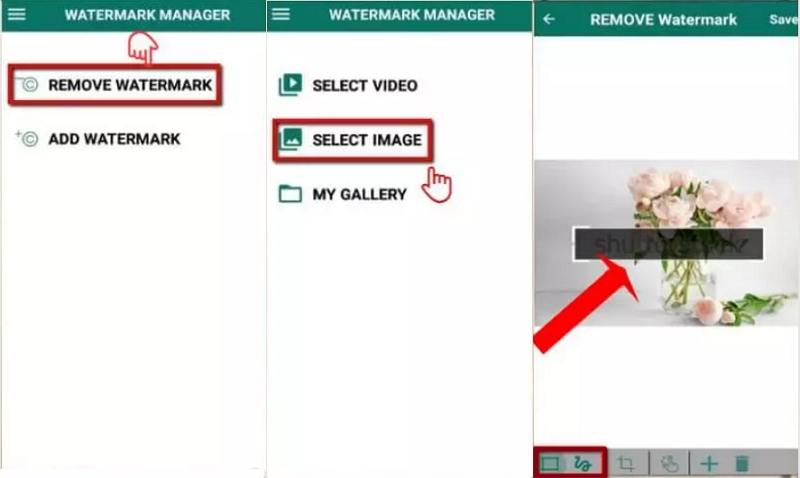
Q1. Shutterstockは著作権フリーですか?
Shutterstockのコンテンツを無料で使うときには、Shutterstockが著作権を保持しています。しかし、コンテンツに支払いをすれば、著作権フリーで入手することができます。つまり、著作権侵害のおそれなしにコンテンツを使うことができるということです。
Q2. どうしたら透かしなしでShutterstockの画像をダウンロードできますか?
透かしなしのShutterstockの画像を入手するには? 透かしなしでShutterstockの画像をダウンロードするもっとも確実な方法は、画像に支払いをすることです。有料のプレミアムコンテンツは通常透かしが入っています。透かしなしの画像を決まった枚数使える料金プランに登録することもできます。
Q3. Shuteの透かしを消去することは合法ですか?
利益目的ではなければ、透かしを消去することは可能です。Shutterstockの透かし消去は商業目的で写真を使う場合、Shutterstockの消去は絶対に行うべきではありません。
私たちのリストでは、透かしを消すのに使える無料・オンラインのShutterstockの透かし消去ツールをまとめました。より精巧なツールが必要なら、他の選択肢も提供しています。たとえば、HitPaw Watermark Removerです。特別な透かし消去ツールを買えば、効率や品質が向上します。通常、有料プランを使っていれば、透かしを消去できる画像の量に制限はありません。



ご感想を聞かせてください。
コメントを書く
製品また記事に関するコメントを書きましょう。